En esta guía, abordaremos la importancia de contar con un buen soporte técnico al utilizar un software de gestión para talleres y cómo acceder al centro de soporte por videollamada de Gestioo para obtener la ayuda que necesitas.
Exploraremos su funcionamiento, cómo solicitar una cita, qué información debes proporcionar y cómo interactuar con el equipo de soporte para resolver cualquier problema o duda. Además, aprenderás las mejores prácticas para asegurarte de recibir asistencia de manera rápida y efectiva.
Confiamos en que este manual te ayudará a aprovechar al máximo el Software
Soporte por Videollamada #
Para acceder al servicio, debes hacer clic en la herramienta «Soporte», ubicada en la barra de herramientas superior.
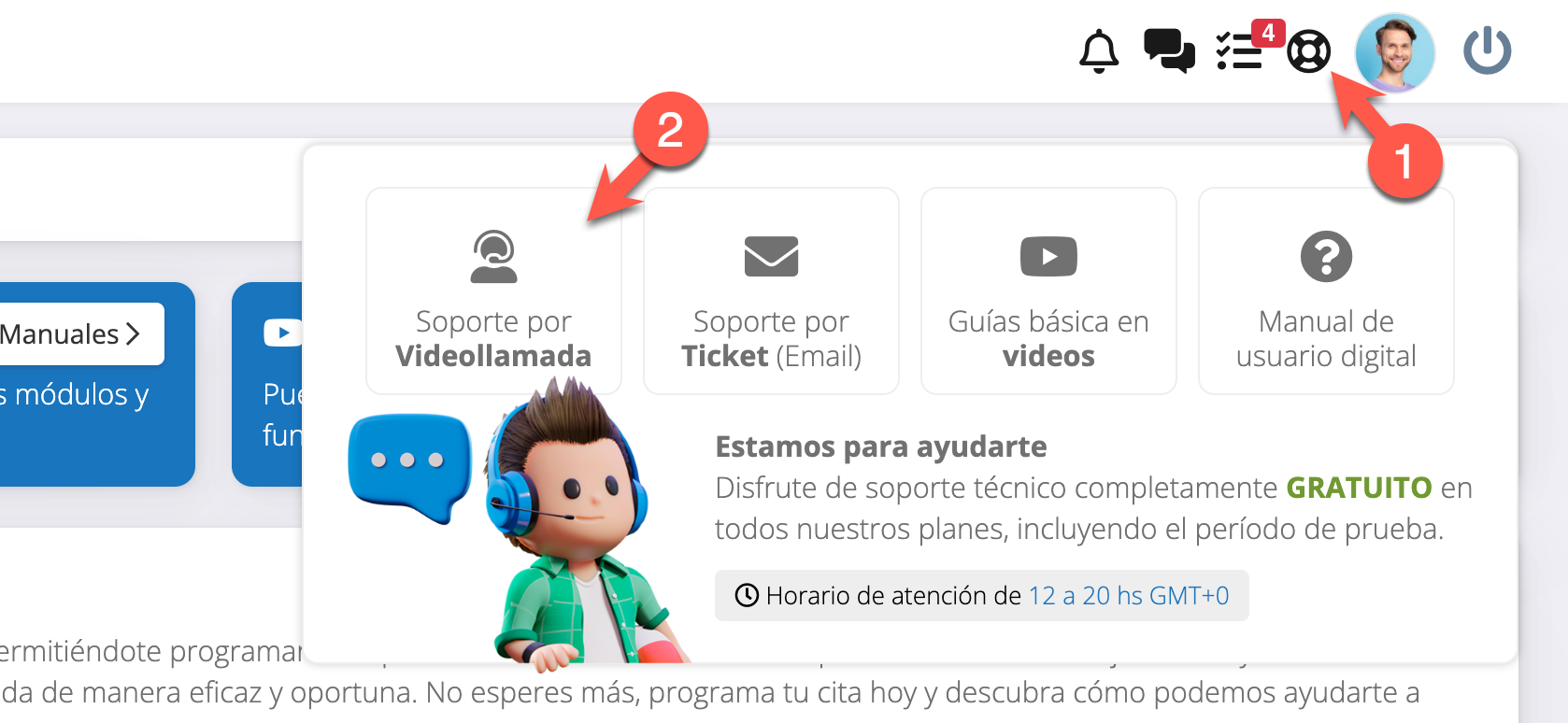
Y sigue estos pasos:
1 Selecciona la opción «Soporte por Videollamada».
2 Selecciona la fecha para la cita.
3 Selecciona la Zona horaria correspondiente a tu país.
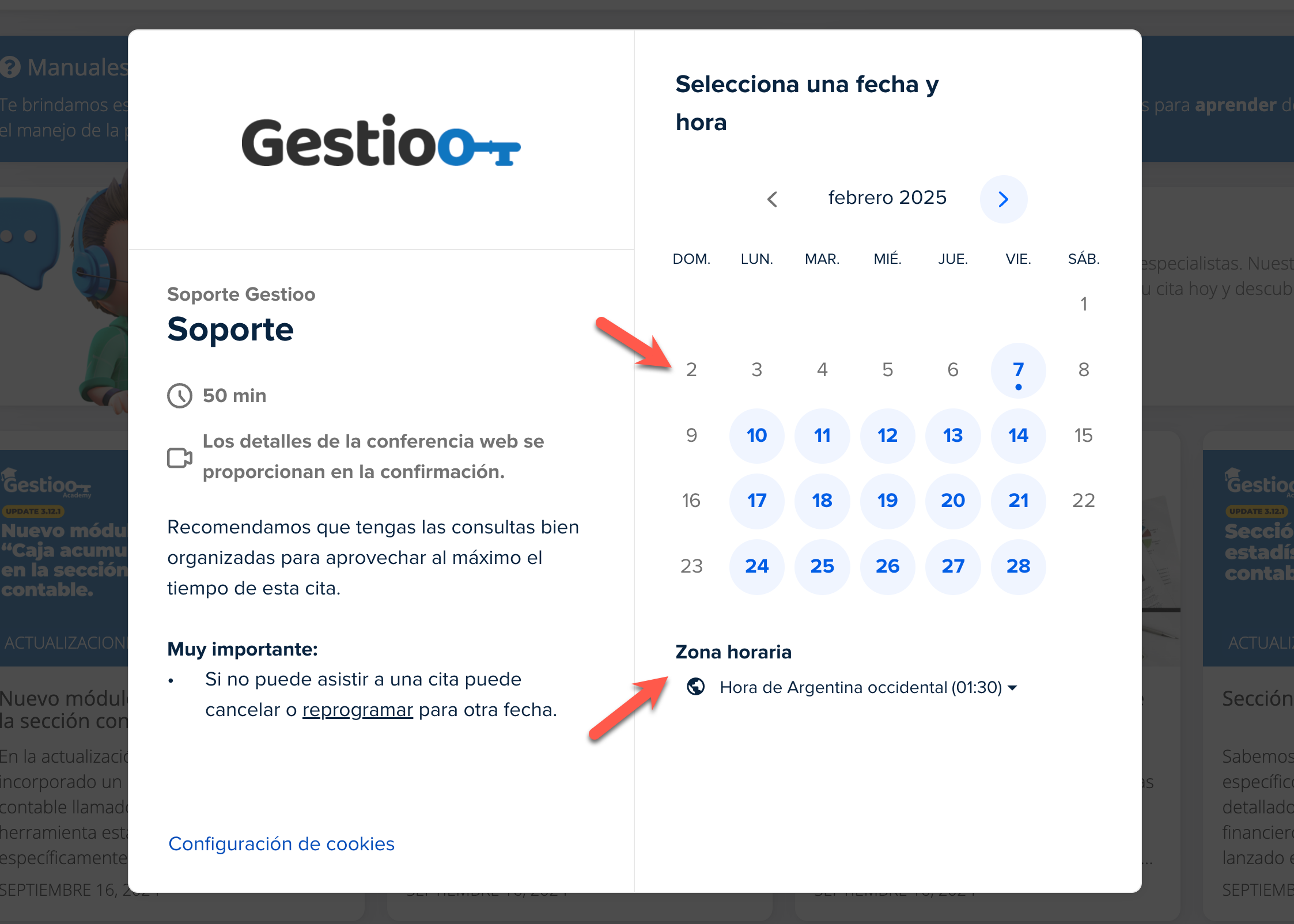
4 Selecciona el horario disponible.
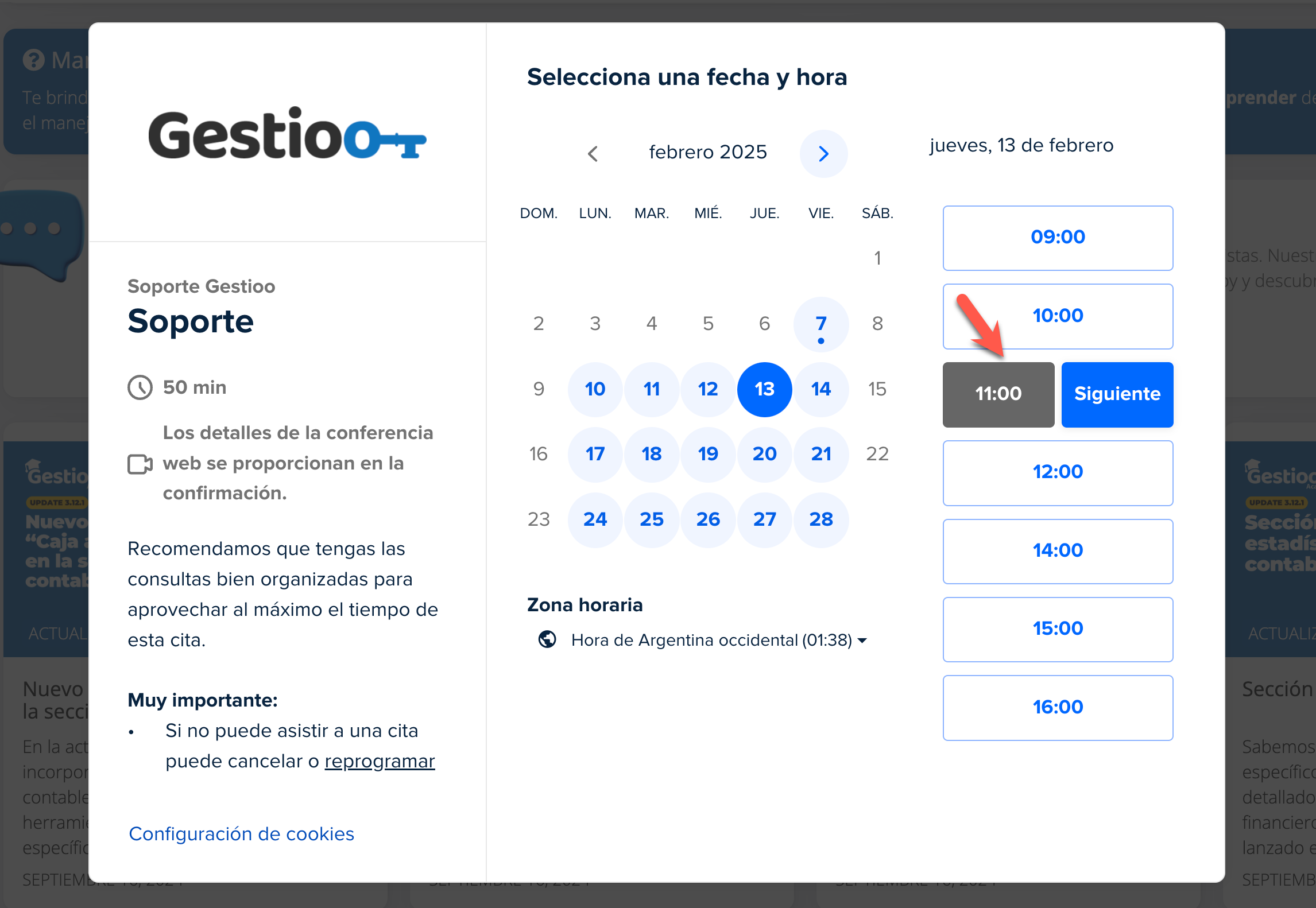
5 Una vez seleccionados el día y el horario, haz clic en el botón «SIGUIENTE» para continuar con la cita.
6 A continuación, se abrirá una nueva ventana donde podrás:
- Revisar la información seleccionada en el paso anterior.
- Añadir un resumen sobre los temas que deseas tratar en la cita.
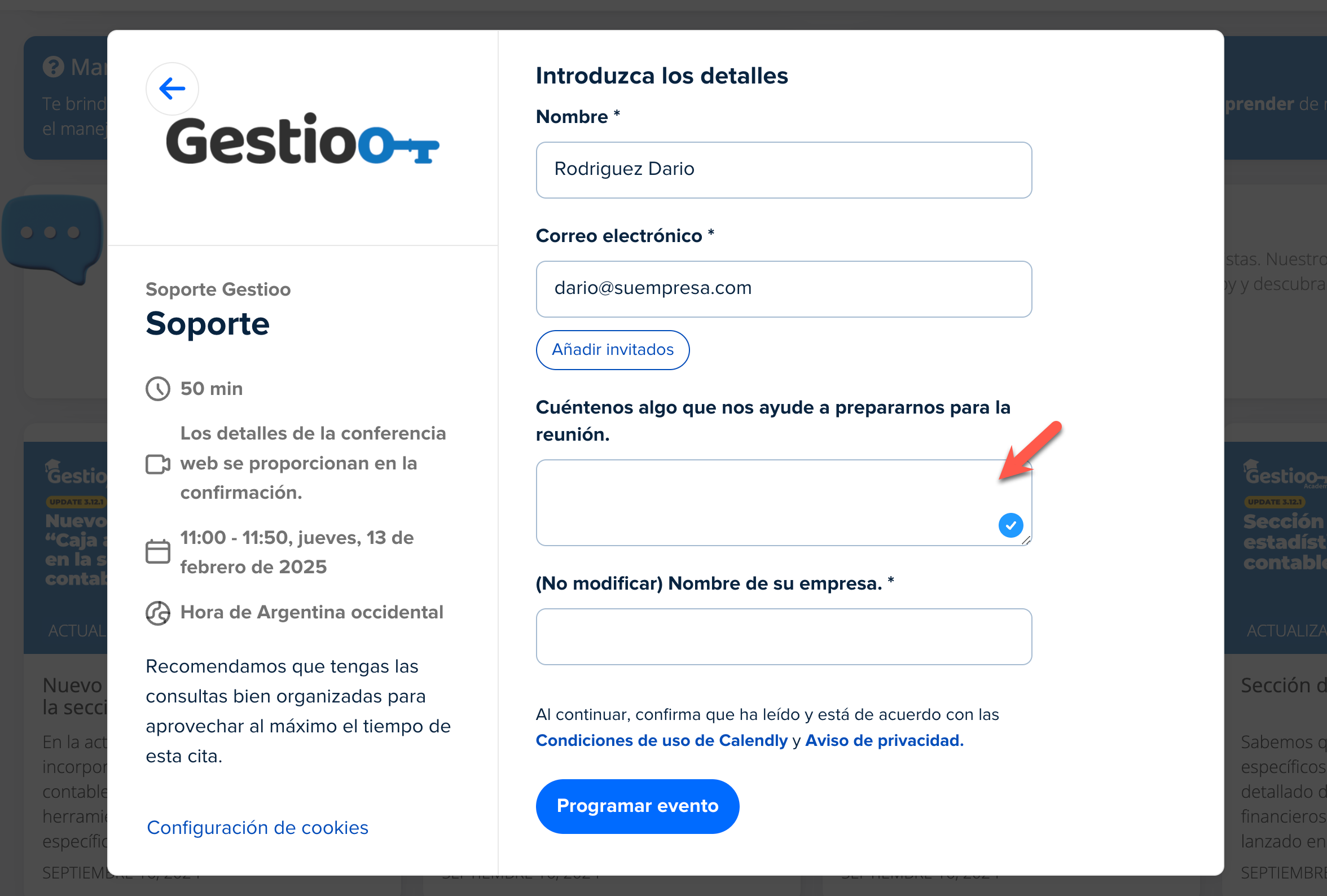
Una vez ingresados los datos, haz clic en el botón «PROGRAMAR EVENTO».
Una vez programada la cita, aparecerá un mensaje de confirmación indicando que la cita ha sido agendada con éxito.
Además, recibirás un correo electrónico con todos los detalles de la cita, incluyendo:
- Fecha y hora confirmadas.
- Información relevante sobre la videollamada.
- Botón de acceso a la videollamada mediante Google Meet.
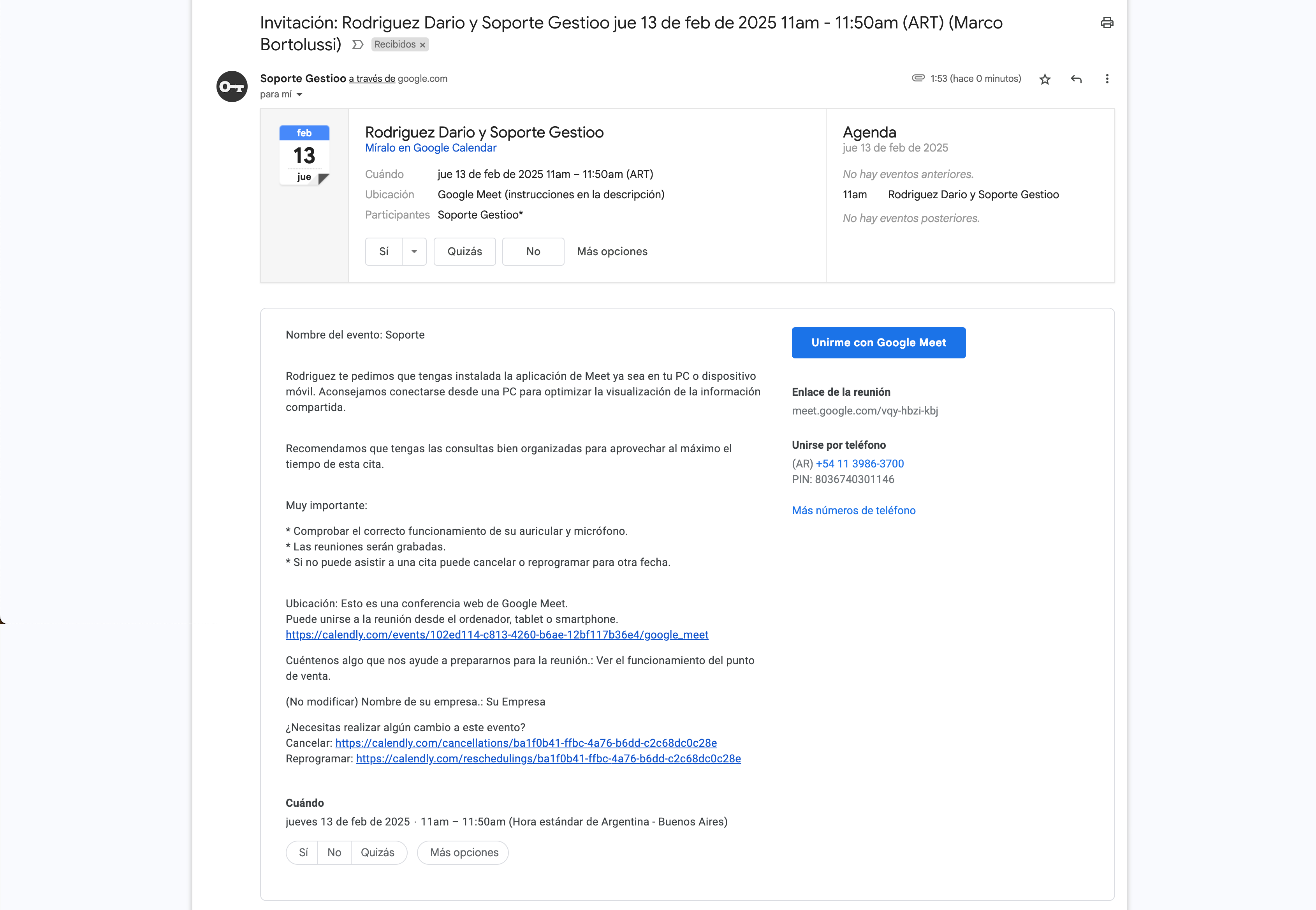
Cancelar tu cita #
Si necesitas cancelar tu cita, sigue estos pasos:
1 Abre el correo electrónico enviado de la cita.
2 Haz clic en el enlace de cancelación en la sección «Cancelar».
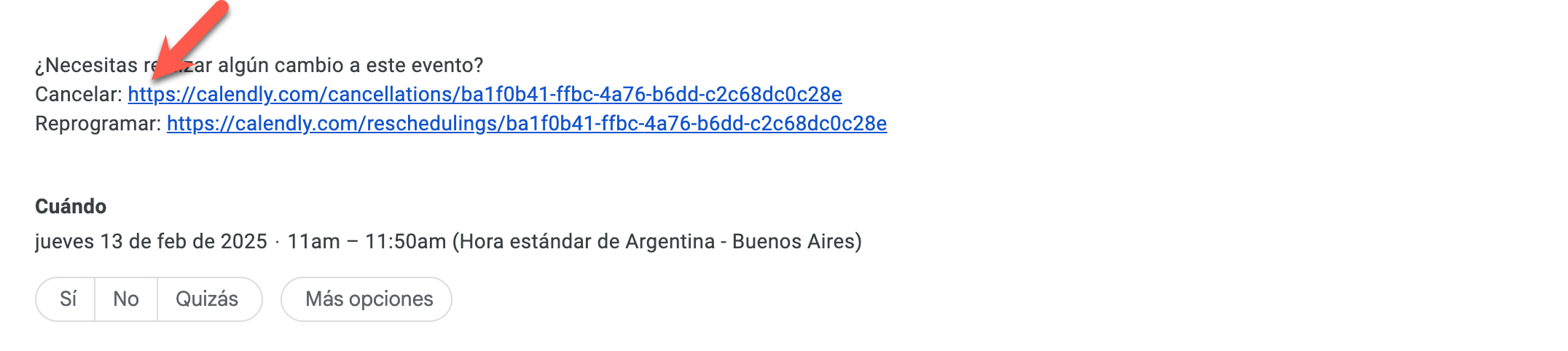
3 Se abrirá una página y en el campo de texto, indica el motivo de la cancelación.
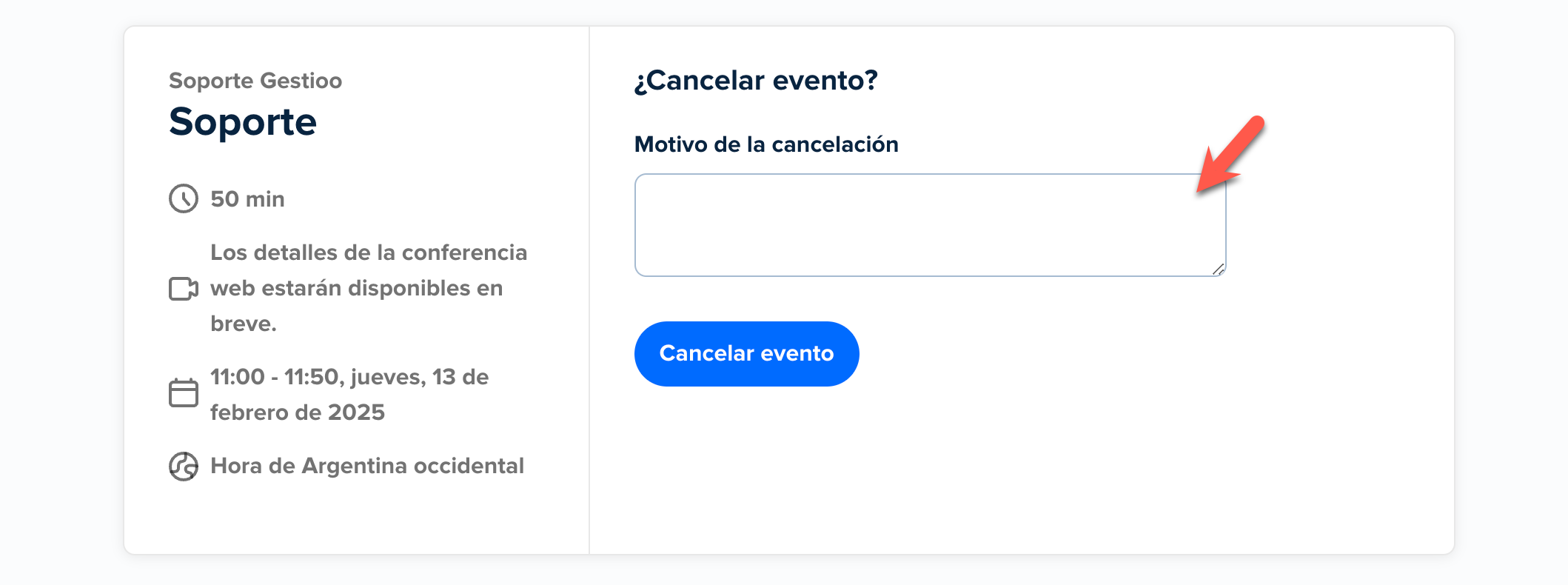
Una vez ingresados los datos, haz clic en el botón «CANCELAR EVENTO».
Una vez completado el proceso, recibirás un mensaje de confirmación indicando que la cita ha sido cancelada exitosamente.
Reprogramar tu cita #
Si deseas cambiar la fecha u horario de tu cita, sigue estos pasos:
1 Abre el correo electrónico enviado de la cita.
2 Haz clic en el enlace de cancelación en la sección «Reprogramar».
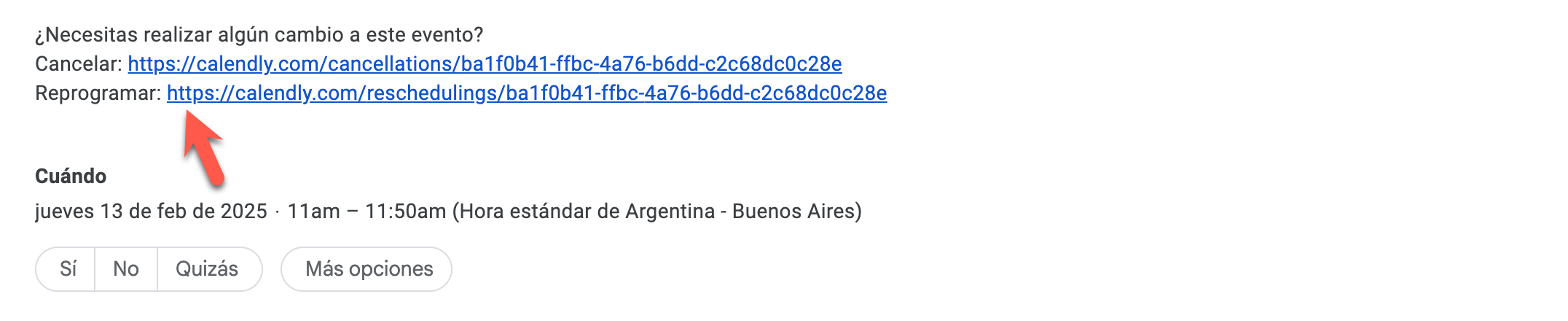
3 Se abrirá una página y selecciona una nueva fecha y horario en el calendario.
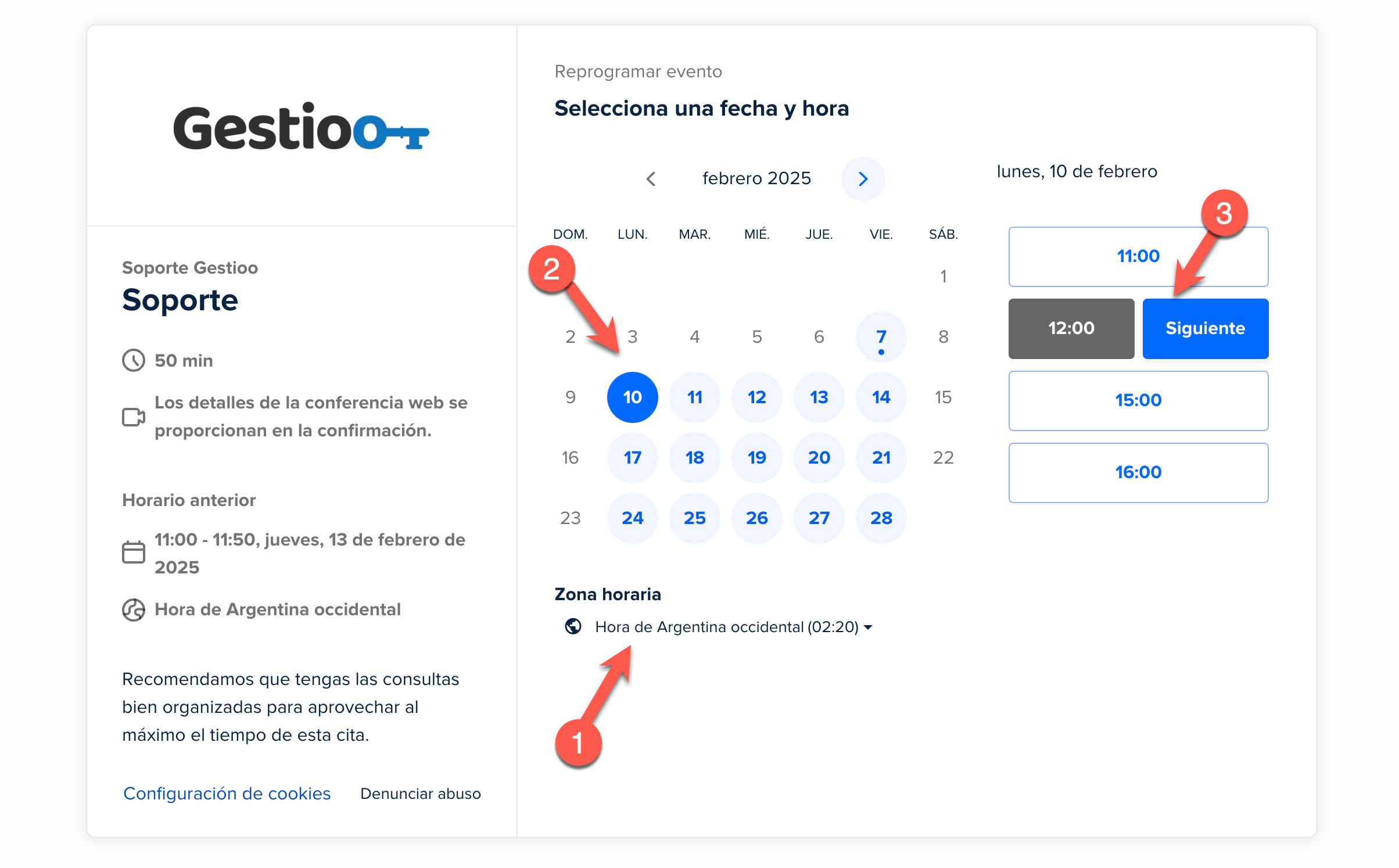
Una vez ingresados los datos, haz clic en el botón «SIGUIENTE» para confirmar la nueva cita.
Una vez programada la cita, aparecerá un mensaje de confirmación indicando que la cita ha sido agendada con éxito.
Además, recibirás un correo electrónico con todos los detalles de la cita, incluyendo:
- Fecha y hora de la nueva cita.
- Información relevante sobre la videollamada.
- Botón de acceso a la videollamada mediante Google Meet.
Recomendaciones #
Para que tu sesión de soporte por videollamada sea más eficiente, te recomendamos seguir estas buenas prácticas:
- Revisa tu conexión a Internet: Asegúrate de contar con una conexión estable para evitar interrupciones durante la llamada.
- Busca un espacio tranquilo y sin interrupciones: Para aprovechar al máximo la asistencia, elige un lugar sin ruidos ni distracciones. Asegúrate de que nadie interrumpa la videollamada y de que el ambiente sea adecuado para escuchar y participar sin inconvenientes.
- Prepara tu consulta con anticipación: Anota los problemas o dudas que necesitas resolver para aprovechar al máximo el tiempo de la videollamada.
- Verifica que tu micrófono y cámara funcionen correctamente: Si la llamada requiere compartir pantalla o video, revisa que estos dispositivos estén activados y funcionando.
- Ten listos los documentos o capturas de pantalla necesarias: Si el problema involucra errores específicos, contar con capturas de pantalla o registros puede acelerar la solución.
- Únete a la videollamada con puntualidad: Intenta conectarte unos minutos antes de la hora programada para evitar demoras.
Soporte gratuito y horarios #
Disfruta de soporte técnico completamente GRATUITO en todos nuestros planes, incluyendo el período de prueba.
Nuestro horario de atención para soporte por videollamada es de lunes a viernes, de 12:00 a 20:00 hs GMT+0. Puedes verificar la hora actual en este huso horario en el siguiente enlace: https://time.is/es/GMT
Conclusión #
Esta guía te proporciona información clave sobre el uso del Centro de Soporte por Videollamada de Gestioo. Siguiendo estas instrucciones y recomendaciones, podrás obtener ayuda de manera rápida y efectiva, optimizando así tu experiencia con el software de gestión para talleres.
Nuestro compromiso es brindarte el mejor soporte posible, asegurando que todas tus dudas e inconvenientes sean resueltos de manera eficiente.
¿Necesitas ayuda?
Contacta con nuestro equipo de soporte #
Si tienes dudas o quieres profundizar más sobre este tema, nuestro equipo de soporte está listo para ayudarte. Elige la opción que mejor se adapte a tus necesidades:
Soporte por ticket
Solicita asistencia detallada creando un ticket de soporte. Nuestro equipo atenderá tu solicitud y te dará una solución.
Soporte por videollamada
Agenda una sesión con nuestros especialistas y obtén ayuda personalizada. Perfecto para resolver dudas complejas.
Soporte por chat
Inicia una conversación directa con nuestro equipo de soporte. Sujeto a horarios de atención de nuestro equipo.
Estamos aquí para ayudarte a aprovechar al máximo nuestro software.
¡Contáctanos cuando lo necesites! 🚀